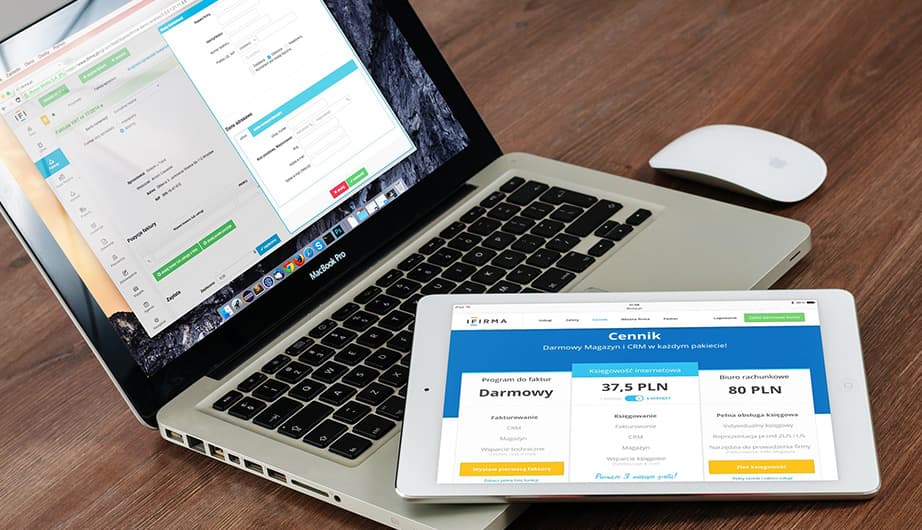成功するキッティングのコツ!
トラブル回避策も紹介!

キッティングのプロセスは、IT環境を整えるための重要なステップです。正確なキッティングが行われることで、設定ミスやトラブルを回避し、業務の効率化を図ることができます。
本記事では「成功するキッティングのコツ」と題して、その基本と手順、初期設定やセキュリティ強化のポイント、そしてトラブル回避策に至るまで、詳細に解説します。スムーズなパソコンの導入を目指す方々に必見の内容となっていますので、是非ご覧ください。
目次
1. キッティングの基本と重要性

キッティングは、多くの企業や組織で日常的に行われる重要な作業です。導入するパソコンに必要な設定やソフトウェア、周辺機器の準備を一括で行うことで、導入後すぐに業務を開始することができます。そのため、キッティングの基本と重要性を理解することは、業務の円滑な進行と生産性向上を目指す上で欠かせません。
1.1. キッティングとは
キッティングとは、企業や組織が新たなパソコンを導入する際に行う一連の準備作業になります。具体的に行う作業としては、ハードウェアの設定、基本ソフトウェアのインストール、ネットワークの設定、必要な周辺機器の接続など多岐に渡り、どの作業も業務を円滑に進めるうえで必要不可欠な作業です。一度に大量のパソコンを扱うことから、効率的に設定するためのスキルおよび手順も重要な要素になります。
また、キッティングを行うことで、各パソコンの設定が均一化され、セキュリティリスクの軽減にもつながります。特に、企業の情報セキュリティを守るためには、標準化された設定が欠かせません。
効率的かつ正確なキッティング作業によって、従業員は迅速に新しい環境で業務を開始することができるとともに、初期トラブルの減少や業務効率の向上にもつながります。
1.2. キッティングの主なメリット
キッティングの主なメリットは、作業効率の向上と設定トラブルの減少などが挙げられます。
すべてのパソコンが同じ設定で一括して整備されるため、個別に設定する手間を省くことが可能に。これにより、導入時間が短縮され、効率的に業務を開始することができます。
また、キッティングを通じて、すべてのパソコンに同じセキュリティソフトや設定を適用することができます。結果、セキュリティリスクが低減され、情報漏えいやウイルス感染のリスクを抑えることができます。
さらに、キッティングを行うことで、トラブル発生時の対応がスムーズになります。標準化された設定により、どのパソコンでも同じ手順で問題解決を図ることができるので、トラブル発生時の復旧スピードを早め、業務を円滑に進行することができます。
1.3. キッティングを成功させるためのポイント
キッティングを成功させるためのポイントは、計画的な準備と適切なツールの使用が必要です。
まず、導入するパソコンの台数や使用目的に応じた詳細な計画を立てる必要があります。これにより、必要な設定やインストール作業を効率的に行うことができます。
また、トレーニングを受けた専門スタッフが作業を行うことも重要です。専門知識を持つスタッフが対応することで、キッティングの際のトラブルを未然に防ぐと同時に、万が一問題が発生した場合も、迅速に対応することが可能です。
2. キッティングの手順

キッティングの手順には、いくつかの重要なステップがあります。まず、準備段階でのチェックリストを作成し、必要な部品やソフトウェアが揃っていることを確認します。次に、クローニングによって効率化を図るため、多くのデバイスを一度に設定する方法を検討しましょう。
インストールの際には注意点を守りながら進めることで、未然にトラブルを回避することができます。これらの手順をしっかりと守ることで、スムーズなキッティングを行うことができます。
2.1. 準備段階のチェックリスト
まず、準備段階において必要なチェックリストを作成します。パソコンの各部品、メモリ、ハードディスク、電源ケーブルなどが不備なく揃っているかどうかをチェックします。次に、インストールするソフトウェアやドライバが最新バージョンであるかの確認が必要です。この段階での確認は、後の工程をスムーズに進めるために欠かせません。最後に、必要なツールやマニュアルが手元にあるかも確認しておくと良いでしょう。これにより、予期せぬトラブルを防ぐことができます。
2.2. クローニングによる効率化
クローニングは、多数のパソコンを一斉に設定・導入する際に、とても効率的な方法です。まず、一つのパソコンに必要な全ての設定とソフトウェアをインストールします。そして、そのパソコンの全体をクローン(コピー)します。次に、そのクローンを他のパソコンに展開することで、同一環境を短時間で複数のパソコンに導入することが可能です。この方法により、手作業でのインストール作業を大幅に削減することができます。また、設定が一貫しているため、サポートや運用管理も簡単になります。クローニングを活用することで、作業効率が飛躍的に向上するでしょう。
3. 初期設定とセキュリティ強化

システムを導入して初めに行うべきことは、初期設定とセキュリティ強化です。セキュリティ強化は企業の情報資産を守るために必要不可欠です。正しい初期設定を行うことで、スムーズな運用が可能になります。逆に初期設定を誤ると、後々のトラブルの原因になりますので慎重に行う必要があります。以下のポイントを押さえて、安定したシステム運用を実現していきましょう。
3.1. 初期設定の重要ポイント
初期設定を正しく行うことは、システムの安定運用のために重要なポイントです。まず、ユーザーアカウントの設定を行います。管理者権限を持つアカウントとそうでないアカウントを分け、不必要な権限を与えないようにしましょう。アカウント設定後、ソフトウェアのインストールを行います。最新のバージョンを使用することが推奨されますが、互換性のあるバージョンを選ぶことも重要です。
次に、ネットワークの接続設定を確認します。セキュアなネットワークを使用し、不正アクセスを防止しましょう。さらに、バックアップの設定も行います。データバックアップを自動化することで、万が一のときにも迅速に対応できます。
最後に、システムの動作確認を行い、問題がないかチェックします。これらのポイントを押さえることで、初期設定後、安心してシステムを運用することができます。
3.2. セキュリティ設定の基本
セキュリティ設定の基本は認証情報の管理になります。まず、強固なパスワードを設定し、定期的な変更が必要です。パスワードは長く、複雑であるほど安全性が高まります。さらに、二段階認証を導入することで、不正アクセスのリスクをさらに減少させます。
次に、ファイアウォールの設定を行います。ファイアウォールは外部からの不正なアクセスをブロックし、内部の通信を保護します。適切なルールを設定し、定期的に監視を行いましょう。また、ウイルス対策ソフトをインストールし、定期的にスキャンを行うことでマルウェアからの防御を強化できます。これらの基本的な設定を行うことで、セキュリティのレベルを大幅に向上させることができます。
3.3. 最新のセキュリティ対策
最新のセキュリティ対策を取り入れることで、さらに防御力を高めることができます。まず、クラウド型のセキュリティサービスを活用しましょう。クラウドサービスは、リアルタイムでの監視や障害対応を迅速に行うことができるので、セキュリティ対策として非常に有効です。また、AIを活用したセキュリティ技術も注目されています。AIは異常な活動を自動で検出し、即座に対処することができます。
次に、ゼロトラストセキュリティモデルも効果的です。ゼロトラストは、すべてのアクセスを疑い、常に確認を行う仕組みです。これにより、内部からの脅威も防ぐことができます。
最後に、常に最新の情報を収集し、アップデートを怠らないことが重要です。セキュリティ対策は日々進化しているため、常に最新バージョンに対応することで、セキュリティリスクを軽減できます。これらの対策を行い強固なセキュリティ環境を構築しましょう。
4. キッティングの動作確認

キッティングとは、新しいパソコンを導入する際に必要なソフトウェアや設定をまとめて行うプロセスです。このプロセスの中でも、動作確認は非常に重要です。動作確認を適切に行うことで、パソコンが正常に動作し、利用者がスムーズに使用できるようになります。特に、大量のキッティングが必要な場合においては、各段階でしっかりと動作確認を行い、問題がないことを確認する必要があります。
4.1. 動作確認の重要性とその方法
動作確認は、パソコンが正しく設定されているかを確認するために必要です。まず、基本的な動作確認を行います。例えば、電源が入るか、OSが正常に起動するかをチェックします。また、ソフトウェアのインストール状況の確認も必要です。次に、用意されたシナリオに基づいて、各機能が正しく動作するか詳細に検証します。さらに、ネットワーク接続やプリンターの設定も含めて確認を行います。
4.3. 動作確認の際に注意すべき点
動作確認を行う際には、いくつかの注意点があります。まず、チェックリストを作成しておくことがおすすめです。どの項目をチェックしたかを記録することで、確認漏れを防ぐことができます。さらに、確認の結果を詳細に記録しておくことも忘れないようにしましょう。この記録は、将来のトラブルシューティングや改善に役立ちます。
5. コスト削減と業務改善のポイント

コスト削減と業務改善は、企業の持続的成長に欠かせません。効率的な事業運営とコストの無駄を削減することで、収益性が向上します。また、革新的な技術やアウトソーシングの活用により、業務プロセスを見直すことで、さらなる業務効率化が期待できます。
5.1. 業務改善につながるキッティング代行
業務効率化の一環として、キッティング代行を導入するケースが増えています。キッティング代行を導入することで、従業員の手間を大幅に削減でき、作業効率が飛躍的に向上します。業務全体のパフォーマンスを向上させる上で、非常に有効な手段といえるでしょう。
5.2. 効果的なリソースの配分
効果的なリソースの配分は、企業の競争力を維持するために欠かせません。まず、各部門ごとにリソースの現状を把握し、最適な配分を心がけることが重要です。これにより、業務効率が高まり、無駄なリソースを削減することができます。リソースの内訳としては、人的資源、時間、予算などが挙げられます。
次に、優先順位を明確にして、重要なプロジェクトや業務にリソースを集中させます。これが、生産性の向上とプロジェクトの成功に直結します。そして、日々の業務の見直しを定期的に行い、柔軟にリソース配分を調整することも忘れてはなりません。
また、キッティングなど外部に任せられる業務は、アウトソーシングサービスを活用するといった選択肢もあります。プロジェクト成功のために、あらゆる選択肢を視野に入れながら、常に改善を行うことが重要です。
6. キッティングにおけるヘルプデスクの重要性

キッティングとは、新しいパソコンを導入する際に必要な設定や準備を行うプロセスのことです。これには、ソフトウェアのインストール、ネットワーク設定、セキュリティ対策などが含まれます。このプロセスをスムーズに進めるためには、専門知識を持つスタッフの適切なサポートが欠かせません。
6.1. ヘルプデスクの構築
まずは、トラブル発生時、スムーズに対応できるよう、社内にヘルプデスクを設置しましょう。
また、ヘルプデスクの業務は、迅速な対応が求められることが多いため、問題発生時、素早く対処できるよう、常日頃からヘルプデスク内での情報共有を行うなど、知識のアップデートが欠かせません。これらを積極的に行うことで、問題解決のスピードが上がり、円滑に業務を進めることができます。
また、定期的なミーティングを開催し、取得したフィードバックを元に改善を図ることも必要です。こうして、持続的に体制を強化していくことが重要です。
6.2. ヘルプデスクスタッフの教育
迅速な問題解決において、ヘルプデスクスタッフの教育が欠かせません。まず、基本的な技術だけでなく、最新の技術動向を常にキャッチアップする必要があります。研修やセミナーへの参加を推奨し、スキルアップに努めることが大切です。また、問題解決の具体的な事例を共有し、実践的な知識を身につけさせることも重要だと言えます。さらに、コミュニケーション能力を高めるための研修も行うべきです。これにより、困っている利用者に対しても円滑な対応が可能となるでしょう。
6.3. サポートを受ける際のポイント
利用者がサポートを受ける際に押さえておくべきポイントについても紹介します。まず、問題が発生した際に、詳細な情報を正確に共有することが大切です。具体的なエラーメッセージや発生した状況などを伝えます。また、一度で解決できない場合には、次回対応予定の日時を確認するとスムーズです。これらのポイントを抑えることで、効率的にサポートを受けることができます。
7. パソコンの更新とメンテナンス

パソコンを長く快適に使用するためには、定期的なパソコンの更新とメンテナンスが欠かせません。定期的にソフトウェアやハードウェアの更新を行うことで、長く安心してパソコンを使用することができます。以下、メンテナンスについて、具体的な方法や注意点について解説していきます。
7.1. 定期的な更新の必要性
パソコンの定期的な更新は、セキュリティの向上や新機能の追加のために欠かせません。ウイルス対策ソフトやオペレーティングシステムの更新を怠ってしまうと、サイバー攻撃のリスクが高まります。そのため、定期的に更新情報をチェックしてインストールすることが重要です。これは、データの保護と個人情報の漏洩を防ぐためにも必要です。
また、新しい更新によって、パソコンの動作がスムーズになることもあります。たとえば、バグの修正や性能改善などが含まれていることも多く、更新を行うことで、システム全体の安定性も向上します。
さらに、最新の機能やソフトウェアを活用することで、仕事の効率が上がります。定期的な更新を行うことは、作業効率のアップにもつながります。
7.2. 更新作業の手順と注意点
更新作業を行う前には、事前にデータのバックアップを取ることが基本です。これは、更新中に万が一トラブルが発生した場合、データを復旧する際に必要なデータとなります。バックアップの際は、外付けハードディスクやクラウドサービスを利用しましょう。
次に、インターネット接続が安定していることを確認してください。更新中に接続が途切れると、更新が中断してしまう可能性があります。安定した環境で行うことが重要です。
また、更新作業中はパソコンを使わないことをおすすめします。更新作業中、パソコンが再起動することがあり、データが失われるリスクが高まります。パソコンの使用は、更新が完了した後に行いましょう。
更新後、システムの動作確認を行いましょう。問題がないか、ソフトウェアが正常に動作しているかをチェックすることが大切です。以上の手順と注意点を守ることで、スムーズな更新作業が行えます。